Repareer Google Play Protect Blokkeert en markeert Samsung Wallet (Samsung Pay) als schadelijk

Heeft u ooit geprobeerd Samsung Pay te gebruiken, maar kreeg u een enge waarschuwing van Google Play Protect dat de app schadelijk is? Ik begrijp volkomen hoe frustrerend dat moet zijn als je afhankelijk bent van mobiele betalingen .
Maak je geen zorgen: je bent niet de enige die dit is overkomen. Veel Samsung-gebruikers hebben gezien dat Samsung Pay werd gemarkeerd na updates van Google Play Services .
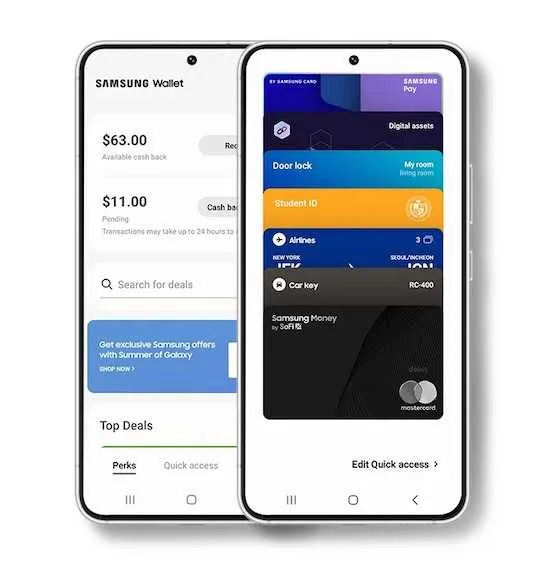
Manieren om Google Play op te lossen Bescherm blokkeert en markeert Samsung Wallet (Samsung Pay) als schadelijk probleem
Het goede nieuws is dat u een aantal dingen kunt proberen om Samsung Pay weer aan de praat te krijgen. Ik wil u graag door enkele stappen voor probleemoplossing leiden om te verhelpen dat Google Play Protect Samsung Wallet blokkeert.
Update de Samsung Wallet-app
Probeer eerst de Samsung Wallet-app bij te werken naar de nieuwste versie. Google Play Protect detecteert mogelijk per ongeluk een oude versie van de app als slecht.
Ga als volgt te werk om Samsung Wallet te updaten:
- Open de Galaxy Store-app op uw Samsung-apparaat.
- Zoek naar ‘Samsung Wallet’ of ‘Samsung Pay’.
- Als er een update beschikbaar is, tikt u op “Update” om de nieuwste versie te installeren.
- Zodra deze is bijgewerkt, opent u de Play Store-app en gaat u naar uw accountprofiel.
- Zoek in de instellingen naar Google Play Protect en schakel het uit en vervolgens weer in.
- Hierdoor wordt Play Protect gedwongen uw apparaat opnieuw te scannen met de bijgewerkte app.
- Probeer Samsung Pay te openen – hopelijk is de waarschuwing nu verdwenen!
Door te updaten naar de nieuwste Samsung Wallet wordt de valse markering door Play Protect vaak opgelost. Als de app al up-to-date is, ga dan verder met de volgende stappen.
Installeer de Samsung Wallet-app opnieuw
Als het updaten het probleem niet heeft opgelost, probeer dan Samsung Wallet te verwijderen en opnieuw te installeren:
- Open de Play Store-app en ga naar ‘Mijn apps en games’.
- Zoek Samsung Pay, tik op het menu met drie stippen en selecteer ‘Installatie ongedaan maken’.
- Bevestig het verwijderen en wacht tot het klaar is.
- Zoek naar ‘Samsung Pay’ en installeer de app opnieuw vanuit de Play Store.
- Probeer Samsung Pay opnieuw te openen. Play Protect zou de nieuw geïnstalleerde app moeten toestaan.
Door opnieuw te installeren kunnen beschadigde bestanden of cache worden gewist, waardoor Play Protect de app onjuist identificeert. Download de nieuwste versie uit de Play Store.
Schakel Google Play Protect tijdelijk uit
Als de waarschuwing niet is opgelost met de eerste twee stappen, moet u Google Play Protect mogelijk tijdelijk uitschakelen:
- Ga naar Instellingen > Beveiliging en privacy.
- Tik op ‘Google Play Protect’.
- Schakel de opties voor ‘Apparaat scannen op beveiligingsrisico’s’ en ‘Apps scannen op beveiligingsrisico’s’ uit.
- Hierdoor wordt Play Protect volledig uitgeschakeld en wordt het scannen van apps stopgezet.
- Probeer Samsung Pay te openen. Het zou nu zonder enige waarschuwing moeten worden geopend.
- Wanneer u klaar bent, gaat u terug en schakelt u Play Protect opnieuw in door de scanopties opnieuw in te schakelen.
Het uitschakelen van Play Protect voorkomt valse vlaggen, maar vergeet niet om het daarna weer in te schakelen. Als u dit permanent uitschakelt, wordt belangrijke bescherming tegen malware verwijderd.
Neem contact op met de klantenservice van Samsung
Als u nog steeds de schadelijke app-waarschuwing ziet, neem dan contact op met Samsung-ondersteuning:
- Open de Samsung Members-app of bel *#611# voor toegang tot ondersteuningsopties.
- Leg het probleem uit waarbij Play Protect Samsung Pay markeert.
- Ze kunnen problemen met valse vlaggen verder oplossen en mogelijk oplossen.
Samsung moet mogelijk een app-update vrijgeven of contact opnemen met Google om aanhoudende valse detecties op te lossen. Breng hen op de hoogte van eventuele aanhoudende problemen.
Wacht tot Google de verkeerde identificatie heeft verholpen
Als laatste redmiddel moet u mogelijk wachten tot Google de valse vlaggen van Samsung Pay in een toekomstige update van Play Services heeft aangepakt.
- Controleer regelmatig de Play Store op updates voor Play Services.
- Installeer updates zodra deze beschikbaar zijn.
- Een update kan een oplossing bevatten voor het onjuist identificeren van Samsung Pay.
- Als het probleem na de updates blijft bestaan, neem dan contact op met de ondersteuning van Samsung.
Google identificeert legitieme apps soms verkeerd. Door het probleem te melden, weet u zeker dat het op hun radar staat om het op te lossen.
Ik hoop dat deze tips voor het oplossen van problemen ervoor zorgen dat Samsung Pay weer aan de slag kan nadat het is geblokkeerd door Google Play Protect! Laat het me weten als je nog vragen hebt.



Geef een reactie